В этом руководстве мы покажем вам, как исправить проблему рассинхронизации и падения FPS в Valorant при нажатии сочетаний клавиш Alt и Tab. В то время как в шутерах от первого лица недостатка нет, Valorant был еще одним игроком, который вошел в эту область, и в мгновение ока стал одним из самых популярных имен в этом блоке. Тактический шутер всегда сравнивали с франшизой Call of Duty, и на этот раз она ничем не отличалась.
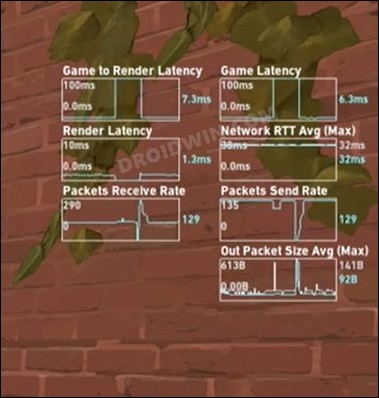
Однако Valorant вышла из этой тени и с тех пор создала себе собственное имя. Но, несмотря на интригующий геймплей и впечатляющую графику, она также не свободна от множества проблем. По правде говоря, большинство этих ошибок своевременно исправляются разработчиками. Тем не менее, была еще одна ошибка, которая некоторое время оставалась незамеченной до тех пор, пока месяц назад, когда Redditors пролить на это свет.

Программы для Windows, мобильные приложения, игры – ВСЁ БЕСПЛАТНО, в нашем закрытом телеграмм канале – Подписывайтесь:)
По словам многих пользователей, они замечают значительную рассинхронизацию, выпадение кадров, увеличение пинга, а также заметное увеличение «задержки игры для рендеринга» всякий раз, когда они нажимают ярлык Alt Tab во время игры в Valorant. В результате у пользователей не остается другого выбора, кроме как перестать переключать окна между игровыми процессами, что является большим разочарованием с точки зрения многозадачности. С учетом сказанного существует обходной путь, который может помочь вам решить проблему рассинхронизации и падения FPS в Valorant при нажатии сочетаний клавиш Alt и Tab. Давайте проверим это.
Как исправить вкладку Alt в Valorant, приводящую к рассинхронизации и падению FPS

Вам нужно будет настроить параметры, связанные с графическим процессором, чтобы смягчить эту проблему. Мы перечислили методы как для Nvidia, так и для AMD, обратитесь к тому, который соответствует вашим требованиям.
Переключить NVIDIA Reflex для Valorant
Здесь вам придется отключить / снова включить функцию NVIDIA Reflex. Эта технология уменьшает задержку ввода между вашими устройствами и дисплеем вашего ПК, а также помогает уменьшить задержку. Переключение этой функции обновит ее базовые настройки и может также помочь вам исправить основную проблему. Итак, на этой ноте, давайте попробуем:
- Для начала запустите Valorant на своем ПК.
- Затем перейдите в меню «Настройки» и прокрутите до конца.
- Теперь отключите переключатель рядом с NVIDIA Reflex Low Latency.

- Подождите несколько секунд, а затем снова включите его.
- Проверьте, устраняет ли он проблему рассинхронизации и падения FPS в Valorant при нажатии сочетаний клавиш Alt и Tab.
Переключить разрешение экрана для AMD
В случае с AMD снижение разрешения дисплея и последующий возврат к исходному разрешению, по-видимому, означает успех для многих пользователей. Итак, давайте проверим его и посмотрим на результаты.
- Откройте меню «Настройки» с помощью сочетания клавиш Windows + I.
- Затем выберите «Система» в левой строке меню и перейдите к «Дисплей».

- Теперь выберите более низкое разрешение из выпадающего меню.

- После этого вернитесь к исходному разрешению.
- Запустите игру и проверьте, уменьшилась ли задержка и пропадание кадров или нет.
Итак, на этом мы завершаем руководство о том, как вы можете исправить проблему рассинхронизации и падения FPS в Valorant при нажатии сочетаний клавиш Alt и Tab. Что касается официальной позиции по этому вопросу, Valorant в курсе этой проблемы, но они не объявили ETA для развертывания исправления. Как и когда это произойдет, мы соответствующим образом обновим это руководство. Между тем, вышеупомянутые обходные пути — ваш лучший выбор.



Добавить комментарий
Для отправки комментария вам необходимо авторизоваться.